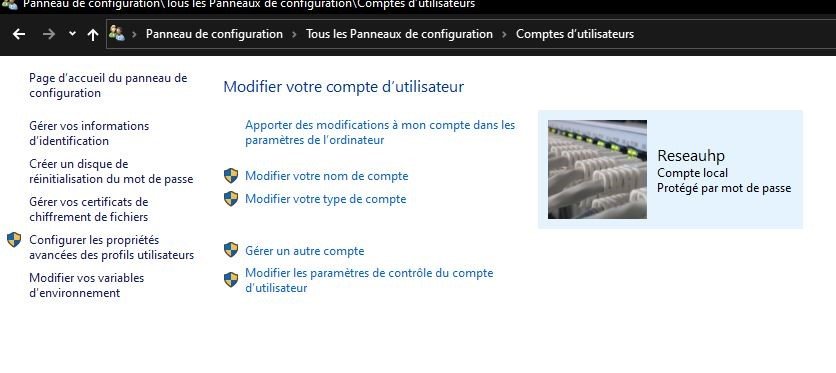Cet article pour débutant décrit les principaux composants d’un ordinateur et présente quelques fonctionnalités de Windows 10 pour une première approche.
L’ordinateur de bureau
Il est composé d’une unité centrale et de périphériques.
- L’unité centrale est l’élément principal d'un Elle est matérialisée par un boîtier qui contient tous les composants essentiels (carte mère, processeur, disque dur, lecteurs et graveurs de CD/DVD et de nombreux autres composants). Les périphériques comme la souris et le clavier sont branchés à l’unité centrale.
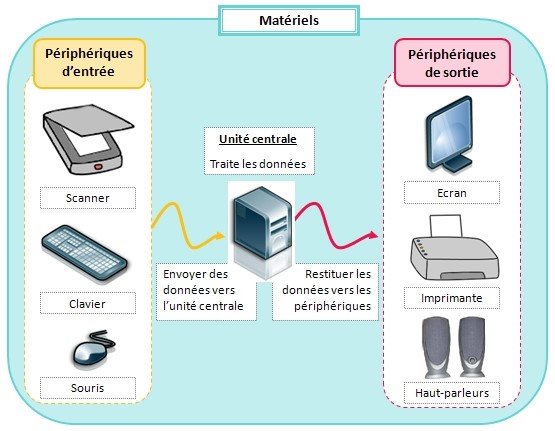
- Les périphériques :
- L’écran permet à l’ordinateur de communiquer visuellement avec son utilisateur.
- Le clavier sert à saisir du texte, des chiffres…
- La souris permet à l’utilisateur de communiquer avec l’ordinateur à l’égal du clavier.
- L’imprimante, le scanner, l’appareil photo ou le disque dur externe sont des périphériques que l’on ajoute au fur et à mesure des besoins.
- Le modem, le routeur ou la box permettent de se connecter à Internet.
L’ordinateur portable
Un ordinateur portable est compact et facilement transportable. C’est un concentré d’unité centrale, d’écran, de souris, de clavier, de webcam intégrée et de son.
Tout comme l’ordinateur fixe, il est possible de brancher différents périphériques : imprimante, souris, appareil photo numérique … Il peut être relié à Internet sans fil, via le wifi.
L’ordinateur portable possède une batterie qui lui permet d’être autonome jusqu’à plusieurs heures sans être alimenté en courant électrique.

Les matériels tactiles
Une tablette tactile est un ordinateur portable dépourvu de clavier et munis d’un écran plus ou moins grand. Les tablettes sont surtout utilisées pour la lectures d’informations ou la consultation de sites internet.
Les smartphones sont des téléphones qui possèdent des fonctions d’ordinateur portables similaires aux tablettes (téléphone, appareil photo…).

Démarrer / arrêter un ordinateur
Pur démarrer un ordinateur Il faut allumer l’écran et l’unité centrale.


- Après avoir allumé ces 2 éléments, l’ordinateur démarre, il commence par charger le BIOS ou l’UEFI puis le système d’exploitation (Windows, Linus, Mac OS, …). Une fois le démarrage terminé le bureau de l’ordinateur apparait avec en général une fenêtre de choix d’utilisateur et un mot de passe sont demandés..
- Il vaut toujours mieux arrêter l’ordinateur via le système d’exploitation (menu Démarrer puis Marche/Arrêt). En cas de blocage de l’ordinateur il faut maintenir appuyé plusieurs secondes le bouton de démarrage de l’unité centrale pour arrêter la machine. Ce bouton peut être aussi configuré pour mettre l’ordinateur en veille ou en veille prolongée avec un seul appui non prolongé.
Les principaux composants d’un ordinateur
L’UNITE CENTRALE : L'unité centrale se compose d'un boîtier, d’un ou plusieurs transformateurs pour l’alimentation électrique des composants, d’une carte mère, de ventilateurs et de différents périphériques raccordés à la carte mère. Il existe plusieurs types de boîtiers et de différentes formes.
LE DISQUE DUR : Le disque dur est l'un des principaux composants d'un ordinateur. Son rôle est de stocker des données. Il contient le système d’exploitation, les programmes installés ainsi que les données personnelles. Le disque dur conserve les données de manière permanente, contrairement à la mémoire vive, qui s'efface à chaque redémarrage. On dit parfois qu’un disque dur est une mémoire de masse.

Les disques durs mécaniques sont composés principalement de disques métalliques en rotation et de têtes de lectures qui les parcourent. Les disques durs à semi-conducteurs (SSD = Solid State Drive) plus récents et plus rapides n’ont pas de pièces mobiles, ce qui accélère les temps de lecture et d’écriture depuis et vers le disque dur. Le SSD utilise des puces mémoire de mémoire flash (En complément lire l'article : Optimiser la durée de vie d’un SSD.).

LA CARTE MERE : Elle constitue le composant principal de l'unité centrale. Le rôle de la carte mère est de centraliser et traiter les données échangées dans un ordinateur à l'aide du processeur, qui est fixé dessus. La carte mère gère donc le disque dur, un disque, le clavier et la souris, le réseau, les ports USB et tous les autres périphériques.


Les principaux composants de la carte mère
Le BIOS : Le BIOS (Basic Input Output System) est chargé dans un ROM de la carte mère. C’est le premier programme chargé en mémoire au démarrage de l’ordinateur Il vérifie que :
- La carte mère fonctionne bien (mémoire vive (RAM), contrôleurs de ports série, parallèle, IDE, etc.).
- Les périphériques (clavier, carte graphique, disques dur, lecteur de disquette, lecteur de CD-Rom...) connectés à la carte mère fonctionnent bien.
- Il paramètre la carte mère (à partir des informations stockées dans les CMOS).
- Il cherche un disque sur lequel il y a le système d'exploitation à lancer.
Le BIOS assure également la communication entre les logiciels et certains périphériques comme le clavier et l’écran. Aujourd’hui la plupart des systèmes d'exploitation se passent des services du BIOS et s'adressent directement aux périphériques.

En complément lire l'article : Accéder au BIOS des ordinateurs.
UEFI : Avec l’arrivée de nouveaux matériels plus puissants et plus modernes, le BIOS est devenu plus ou moins obsolète. Depuis 2006, L’UEFI (Unified Extensible Firmware Interface), remplace et améliore le BIOS. Ainsi par exemple l’UEFI permet de démarrer sur des disques durs dépassant 2.2 To, possède entre autres de nouvelles fonctionnalités comme le Secure Boot et des fonctionnalités réseau.
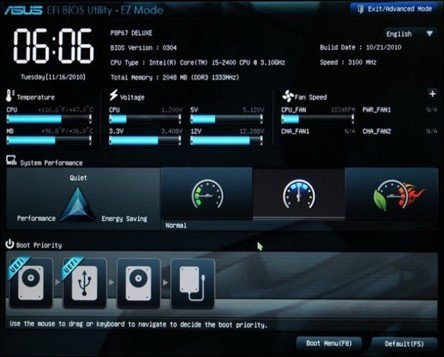
ROM : La ROM (Read Only Memory) est un composant qui stocke des informations et les conserve même quand le courant est coupé. On ne peut que lire les informations qu'elle contient. En général on n’efface pas ou on ne modifie très rarement le contenu d’une ROM. Ces ROM sont dites "flashables et le BIOS ou l’UEFI sont stockés dans une ROM.

RAM : la RAM (Random_Access_Memory) ou mémoire vive est un type de mémoire à accès aléatoire qui permet de stocker de l'information et d'y accéder rapidement. Elle s’efface quand le courant est coupé. La mémoire vive ne stocke que des informations dont la machine et les programmes ont temporairement besoin d’y accéder d’une manière très rapide. Sous Windows le minimum est 2 Go de mémoire vive, cependant 4 Go ou plus sont nécessaire pour un minimum de confort. Plus il y a de RAM plus il est possible d’utiliser simultanément des programmes gourmands. La quantité de RAM a une incidence sur la rapidité de l’ordinateur.

CMOS : Le CMOS (Complementary Metal Oxide Semiconductor) est un type de puce capable de stocker des informations et de les conserver même quand l'ordinateur est éteint. Leur contenu est maintenu par un faible courant électrique fourni par une pile. Ces mémoires peuvent être modifiées souvent sans dommage. Le BIOS vient lire des informations dans cette mémoire au démarrage de l'ordinateur, il y place notamment la date et l'heure qu’il met régulièrement à jour.



LES CHIPSETS : Les chipsets (jeux de composants) sont des circuits électroniques chargés de coordonner les échanges de données entre les divers composants de l'ordinateur (processeur, mémoire...). Les chipsets sont intégrés à la carte mère.
Les caractéristiques de la carte mère sont intimement liées à celles du chipset. C’est ce dernier qui impose les particularités des processeurs et des mémoires qui peuvent y être installés. Pour cette raison et contrairement au processeur et aux barrettes de mémoire qui sont amovibles, les composants du chipset sont soudés directement sur la carte mère.
Les caractéristiques du PC qui dépendent du chipset sont entre autres:
- Le Type des processeurs supportés
- La fréquences des barrettes RAM
- Le nombre maximum de slots mémoire
- La taille maximum de la mémoire
- Le type des connexions IDE, SATA
- Nombre maximum de connecteurs PCI
- Carte graphique intégrée ou non
- Nombre et version des connexions USB

LE MICROPROCESSEUR : Le CPU ( Central Processing Unit ) date 1971, c’est le « moteur » de l’ordinateur. C’est un processeur miniaturisé qui tient dans un seul circuit intégré. Il gère l’exécution des instructions de l’ordinateur. Les processeurs d’aujourd’hui sont des processeurs multi-cœurs cadencés à plusieurs millions de GHz et sont capables de traiter plus de 100 milliards d’instructions par seconde.


Un microprocesseur se caractérise notamment par :
- Le jeu d'instructions qu'il est capable d'exécuter.
- La complexité de son architecture qui se mesure par le nombre de transistors présents : plus ce nombre est élevé, plus la complexité des tâches à traiter peut augmenter.
- La vitesse de son horloge qui dicte le rythme de travail.
- Le nombre de bits qu'il peut traiter (4 à ses débuts, 128 en 2011).

BUS : Le bus, est un ensemble de liaisons physiques (câbles, pistes de circuits imprimés, etc.) pouvant être exploitées en commun par plusieurs éléments matériels afin de communiquer. Les bus ont pour but de réduire le nombre de « voies » nécessaires à la communication des différents composants, en mutualisant les communications sur une seule voie de données. Dans le cas où la ligne sert uniquement à la communication de deux composants matériels, on parle de port matériel (port série, port parallèle). La vitesse du bus de la carte mère influe sur la vitesse de transfert des données entre tous les composants de l’ordinateur. Un bus trop lent ralentit l’ordinateur en imposant au processeur d’attendre des instructions plus longtemps..
Performances d’un ordinateur
Les logiciels qui tournent sur l’ordinateur ainsi que le paramétrage et l’optimisation du système d’exploitation ont un impact sur la vitesse d’un ordinateur. Les composants ont aussi des influences directes sur les capacités et la vitesse d’un ordinateur. Voici les principaux éléments.

1. Le processeur contribue directement à la rapidité d’un ordinateur. La puissance d’un processeur dépend du nombre de cœurs et de la fréquence de son horloge interne (par exemple processeur AMD Quad Core A8 - 3 MHz).
2. Le disque dur. Sa vitesse est mesurée par le débit de lecture / écriture et la vitesse de rotation de ses disques. Plus sa capacité est grande, plus on peut y stocker de données (photos, vidéos, fichiers,…). Il faut choisir un disque dur d’au moins 1 téraoctet (To) pour être à l’aise.
Voici une liste des différents facteurs qui contribuent à la vitesse d’un disque dur.
- Un lecteur SSD n’a pas de parties mobiles, ce qui le rend beaucoup plus rapide qu’un disque dur traditionnel.
- Les ordinateurs plus anciens utilisent les câbles et ports EIDE (ATA) pour connecter les lecteurs, qui ont un taux de transfert beaucoup plus lent que les câbles et ports SATA utilisés dans les ordinateurs plus récents.
- Le RPM du disque dur est la vitesse de rotation des plateaux à l’intérieur du disque dur. Un disque dur de 5400 tr/min sera beaucoup plus lent qu’un disque dur de 7200 tr/min.
- Puisque le cache est le type de mémoire le plus rapide, un disque dur avec un cache plus grand permet de traiter les données plus efficacement lorsqu’elles sont transférées entre l’ordinateur et le disque dur.
En complément lire l'article : Optimiser la durée de vie d’un SSD.
3. Un ordinateur avec plus de mémoire (RAM) sera capable de stocker plus de programmes en cours d’exécution dans la mémoire. Si l’ordinateur est à court de mémoire, il doit échanger les données inutilisées stockées en mémoire sur le disque dur jusqu’à ce qu’il en ait besoin à nouveau ce qui ralentit considérablement l’ordinateur et le rend beaucoup plus lent. L’utilisation de la mémoire vive sera également moindre si le logiciel est codé en 32 bits que si au lieu de 64 bits cependant en 32 bits, l’utilisation de la mémoire vive est limitée à 4 Go, elle. ne l’est plus en 64 bits.
4. La carte graphique. Cette carte vidéo assure la qualité, la fluidité et la définition de l’affichage à l’écran. Beaucoup d’ordinateurs ont une carte graphique intégrée à la carte mère. Pour des jeux vidéo rapides, de la 3D ou pour la réalisation de montages vidéo complexes, il est souhaitable d’installer une carte graphique dédiée avec au moins 2 Go de mémoire dédiée posséder une RAM supérieure à 4 Go. Ainsi une carte vidéo puissante possédant son propre processeur (GPU) et sa propre mémoire rend augmente les performances de l’ordinateur en prenant directement en charge le traitement du rendu 3D et d’autres tâches complexes et soulage d’autant le microprocesseur de la carte mère.
5. La mémoire Cache : Comme la RAM et le disque dur sont plus lents que le CPU, les processeurs et les cartes mères utilisent le cache pour transférer des données entre le processeur, la mémoire et les composants de l’ordinateur. Le cache est le type de mémoire la plus rapide et un ordinateur avec plus de cache L2 ou de cache L3 est capable de stocker plus d’instructions et d’envoyer ces instructions au processeur plus efficacement.
En complément voir l'article : Entretenir Windows, pour entretenir les performances de Windows.
Les drivers et les pilotes.
Pour fonctionner les périphériques ont besoins d’être reconnus par l’ordinateur et d’échanger des données et des instructions. Un pilote (driver) est un programme informatique destiné à permettre à un autre programme (souvent le système d'exploitation) d'interagir avec un périphérique. En général, chaque périphérique a son propre pilote. Ainsi un pilote d'imprimante est un logiciel qui traduit les ordres du système dans le langage de l'imprimante. Sans pilote, un périphérique ne peut fonctionner correctement. Les systèmes d'exploitation disposent de pilotes génériques pour certains matériels standards comme les disques durs, les claviers, les souris ou encore les clés USB. La plupart des périphériques vendus sont accompagnés de leurs pilotes, spécifiques à chaque système d’exploitation car seuls les constructeurs du périphérique connaissent parfaitement et en détail les spécifications du matériel piloté.

Le système d’exploitation
Le système d’exploitation (ou OS = Operating System) est chargé d’assurer la liaison entre les ressources matérielles, l’utilisateur et les applications (logiciels ou programmes). Il est composé d'un ensemble de programmes permettant de gérer les interactions avec le matériel. Schématiquement on distingue les éléments suivants :
- Le noyau (kernel) regroupe les fonctions fondamentales du système d'exploitation comme la gestion de la mémoire, des processus, des fichiers, des entrées-sorties principales, et des fonctionnalités de communication.
- L'interpréteur de commande (shell - coquille par opposition au noyau) permet la de communiquer avec le système d'exploitation par l'intermédiaire d'un langage de commandes, afin de permettre à l'utilisateur de piloter les périphériques en ignorant tout des caractéristiques du matériel qu'il utilise, de la gestion des adresses physiques, etc. (sous Windows c’est la fenêtre de commande ou l’invite de Powershell). Voir les articles articles : Ouvrir les consoles Windows et Commandes Windows.
- Le système de fichiers (file system) permet d'enregistrer les fichiers dans une arborescence.

Windows de Microsoft, Macintosh d’Apple, Android de Google, Linux sont les systèmes d’exploitation les plus répandus.
On trouve pour chaque système d’exploitation, des versions différentes.
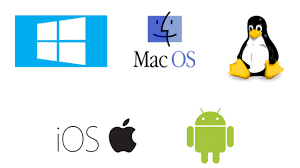
Avec l’interface graphique du système d’exploitation il est facile de contrôler l’ordinateur au moyen de périphériques tels que le clavier, la souris et l’écran.
On peut ainsi par exemple demander au Système d’exploitation d’installer ou de désinstaller des logiciels ou de les exécuter.
La version du système d’exploitation Windows peut être affichée en tapant Winver dans une console. Il est important de la connaître afin de s’assurer qu’une application ou qu’un périphérique que l’on veut installer soit compatible avec le système d’exploitation hôte.
Les derniers ordinateurs achetés sont tous équipés de la version Windows 10. Windows 7 ne sera plus maintenu à partir du 14 janvier 2020.
Windows 10 est disponible pour les ordinateurs, les tablettes (il ne sera plus soutenu pour les smartphones à partir 14 janvier 2020).
L’environnement graphique de Windows 10
Il a pour but de faciliter l’utilisation de l’ordinateur et des périphériques en évitant de saisir des lignes de commande dans une console.
Un ordinateur se pilote grâce au clavier / souris, une tablette ou un smartphone se commande à l’aide des doigts.
Le maniement de la souris
- Clic: par une pression du bouton gauche sur un élément, vous effectuer un choix sur un élément, un menu.
- Clic droit: par une pression du bouton droit sur un élément, vous ouvrer un menu contextuel.
- Double-clic: par deux pressions rapides sur le bouton gauche, le double-clic vous permet de démarrer un élément, un logiciel…
- La roulette : la souris à roulette facilite grandement la lecture de documents longs et de sites web en proposant de faire défiler les documents par une simple rotation de cette dernière.
Le bureau
L’écran d’accueil de Windows 10 comprend les éléments suivants :

Le menu démarrer
Accessible depuis l’icône Windows en bas à gauche de l’écran, il permet de démarrer l’ensemble des applications installées sur l’ordinateur.
- La zone de gauche recense les applications disponibles et permet d’accéder à la gestion des paramètres de l’ordinateur. Le bouton Marche/Arrêt permet d’arrêter l’ordinateur.
- La zone de droite contient des boutons ou dalles proposant des vignettes dynamiques contenant de l’information en temps réel.
Le menu démarrer de Windows 10 combine celui de Windows 7 dans la partie gauche, offrant l’accès aux applications et paramètres de l’ordinateur, et les tuiles de Windows 8 dans la partie droite, permettant d’obtenir des vignettes d’applications dynamiques contenant de l’information en temps réel.
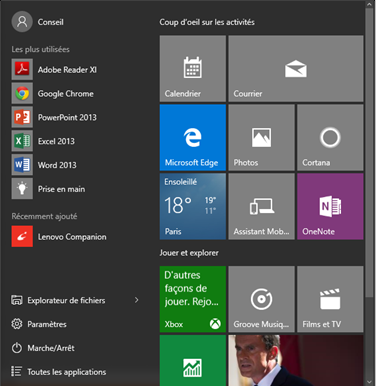
Les fenêtres de Windows 10
Une« fenêtre« est le cadre qui entoure un logiciel actif. Le logiciel s’affiche à l’intérieur de cette fenêtre.
La fenêtre est généralement composée d’une barre de titre avec le nom du logiciel qui se trouve à l’intérieur et des différents boutons servant à la manipuler.
Les fenêtres permettent de visualiser les contenus de son ordinateur.

La gestion de l’affichage des dossiers : le menu Affichage permet de choisir parmi plusieurs possibilités
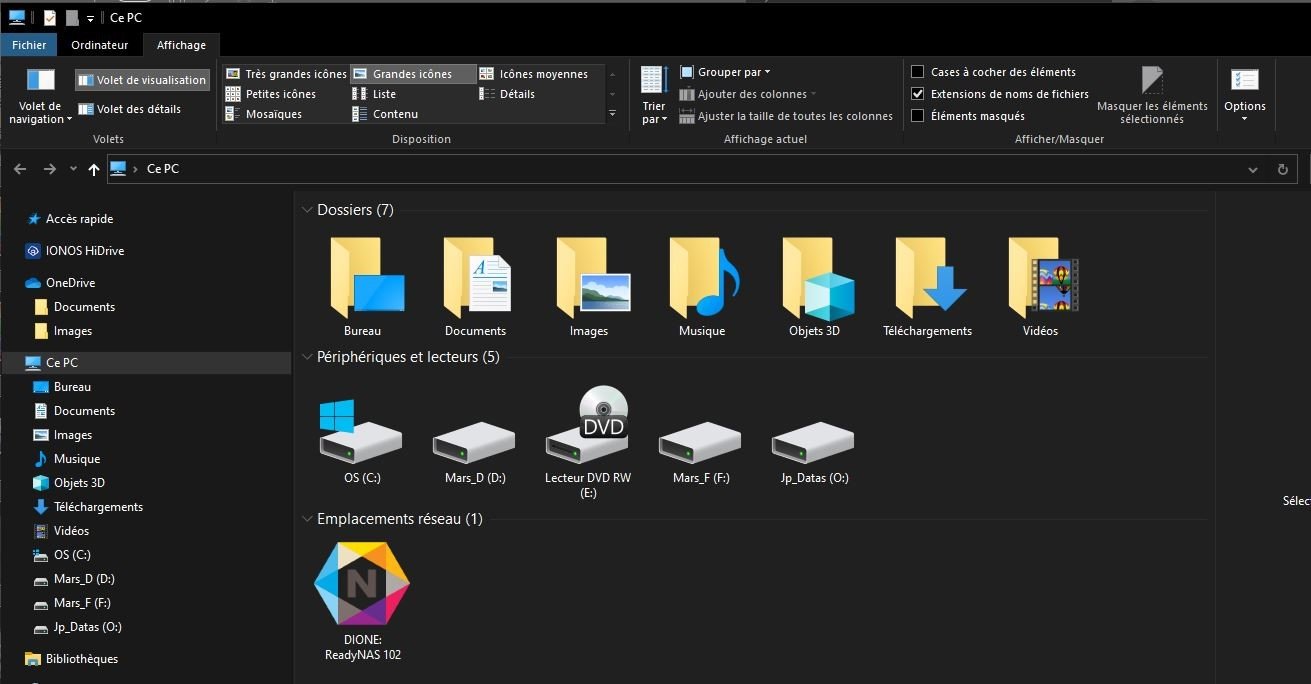
En complément, lire l'article : Le Bureau de Windows 10
Gestion des dossiers et fonctionnalités de Windows 10.
L’arborescence de Windows
Comme tout autre système d’exploitation, Windows est bâti sur une arborescence de fichiers et de dossiers. Le disque dur contient donc cette arborescence.

Un dossier peut être assimilé à une chemise cartonnée dans laquelle on peut disposer les documents créés à l’aide de l’outil informatique. C’est un peu comme les dossiers papier que l’on range et que l’on classe dans des dossiers et sous-dossiers. Les fichiers peuvent être assimilées aux feuilles papier.
Un fichier est un document que l’on produit sur un ordinateur à l’aide d’un logiciel. Par exemple, une lettre que l’on tape sous un traitement de texte est un fichier, comme un tableau que l’on met en page sous un tableur ou encore une photo numérique.
Un fichier peut être aussi un élément de logiciel, un composant de Windows, un élément de paramétrage, …
L’explorateur de fichiers
L’explorateur de fichiers (ou gestionnaire de fichiers) permet de naviguer dans l’arborescence de l’ordinateur. Sa fenêtre est décomposée en plusieurs parties. Pour ouvrir l’explorateur de fichier, il faut cliquer sur le menu démarrer puis sur Explorateur de fichiers.
Les éléments de l’explorateur de fichiers.

La Barre d’adresses permet de se situer dans l’arborescence des fichiers, elle indique le chemin du dossier actuel.
Par exemple si elle affiche Ce PC -> Disque D[D] ->Images -> Portraits, on sait alors qu’on se situe dans le dossier Images situé dans un dossier nommé « Portraits , situés dans un dossier Images, lui-même situé sur le disque dur D de ce PC.
Le contenu du dossier s’affiche dans la partie centrale de l’explorateur Windows.
La partie centrale représente le contenu du dossier dans lequel on se situe et liste les fichiers et sous-dossiers qui s’y trouvent.
Pour ouvrir un sous-dossier ou un fichier il faut double-cliquer sur celui-ci.
Pour revenir au dossier supérieur il existe 2 façons :
- Utiliser les flèches situées en haut de la fenêtre de l’explorateur. La flèche de gauche sert à retourner au dernier dossier visité, la flèche de droite permet de revenir.
- Avec la barre d’adresse qui affiche le chemin dans l’arborescence. On peut cliquer sur un des noms du dossier parent de son choix. On peut ainsi revenir sur plusieurs dossiers en un clic.
Le volet de navigation : Le panneau latéral (à gauche) comporte des raccourcis pour se rendre sur un point précis de l’ordinateur et éviter ainsi de parcourir l’arborescence.
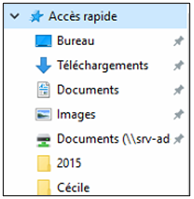
Organiser ses dossiers
Par défaut une bibliothèque de dossiers qui permet de classer des documents sur l’ordinateur est proposée. En fonction de l’application utilisée, Windows suggère de les enregistrer dans le dossier correspondant :
- Un nouveau document sera automatiquement enregistré dans le dossier Documents
- Les photos seront classées dans le sous-dossier de Images
- La musique sera stockée dans le dossier Musique
- Les fichiers téléchargés seront enregistrés dans Téléchargements
- Les vidéos seront classées dans le dossier Vidéos.

Chaque compte utilisateur dispose de ses propres dossiers Documents, Images, Musique, Vidéos qui lui sont spécifiques .
OneDrive : Windows 10 intègre OneDrive qui permet de synchroniser ou d’enregistrer des documents entre l’ordinateur et Internet (il faut un compte Microsoft).
La gestion des dossiers et fichiers

- Pour créer un dossier il faut se placer dans le dossier ou créer le sous-dossier en cliquant dessus et cliquer sur le ruban dans Nouveau dossier et donner un nom à ce dossier.
- Pour copier un dossier il faut sélectionner le dossier à copier, faire Accueil > Copier, ouvrir le dossier dans lequel on souhaite placer la copie et terminer par Accueil > Coller.
- Pour déplacer un fichier ou un dossieril faut sélectionner le fichier à copier puis faire, Accueil > Déplacer vers et sélectionner la destination. Il est aussi possible de faire glisser le dossier jusqu’à l’endroit désiré.
- Renommer un fichier : sélectionner le dossier, Accueil > Renommer puis entrer le nouveau nom.
En complément, voir l'article : L'explorateur de fichiers de Windows.
Les fichiers
Les fichiers sont stockés dans les répertoires des supports (lecteurs des disques durs, clés USB, cartes mémoire…). On accède à un fichier via son nom et son chemin.
Exemple : C:\user\Jean\Documents\mes_finances\Mon_budget.xls.
- Le gestionnaire de fichier permet de se promener dans l’arborescence d’un lecteur.
- Les icones sont des raccourcis pour exécuter des programmes
On distingue
- les fichiers qui servent à faire fonctionner le système et les applications (fichiers exécutables, DLL, fichiers d’installation, pilotes et drivers, fichiers de configuration, fichiers de bibliothèques (DLL) …
- Les fichiers créés par les applications qui stockent les informations (images, traitements de textes, tableurs, données, etc.…).
- Les fichiers ont une extension liée à leur programme d’origine ou à leur titre. Par exemple : Mon_CV.docx (fichier Word), Ma_photo.jpeg (image), winword.exe (exécutable)
Les fichiers système sont rangés pour l’essentiel dans le répertoire Windows
Les applications sont rangées par défaut dans les répertoires Program et ProgramFiles(x86)
Les dossiers et fichiers des utilisateurs sont par défaut rangés dans le répertoire c:\user
En complément, voir l'article : Principales extensions de fichiers.
La corbeille.
Quand on supprime un fichier ou un dossier, il n’est pas effacé mais déplacé dans la corbeille. Si on efface les fichiers de la corbeille alors ils sont effacés définitivement.
Si la corbeille est pleine, les fichiers les plus anciens sont effacés pour laisser de la place aux derniers entrants. Si un fichier est trop volumineux pour entrer dans la corbeille il est effacé définitivement après un message d’alerte.
- Supprimer un dossier: sélectionner le dossier à supprimer, Gestion > Supprimer. Un message de confirmation apparaît. Valider pour envoyer le fichier à la corbeille.
- Récupérer un dossier: si un fichier ou un dossier a été supprimé par erreur, il est possible de le récupérer dans la corbeille. Celle-ci est un dossier particulier qui possède des options comme la restauration de fichier. Pour restaurer un fichier, sélectionner-le et choisir « Restaurer cet élément », Le fichier est remis à la place où il se trouvait avant sa suppression.
- Cliquer sur vider la corbeille pour supprimer définitivement les fichiers et dossiers qui y sont présents.
Modifier les paramètres de l’ordinateur
L’outil Paramètres qui remplace peu à peu le panneau de configuration, regroupe les réglages qui peuvent être effectués sur l’ordinateur.
Ouvrir le menu Démarrer puis cliquer sur Paramètres pour y accéder.
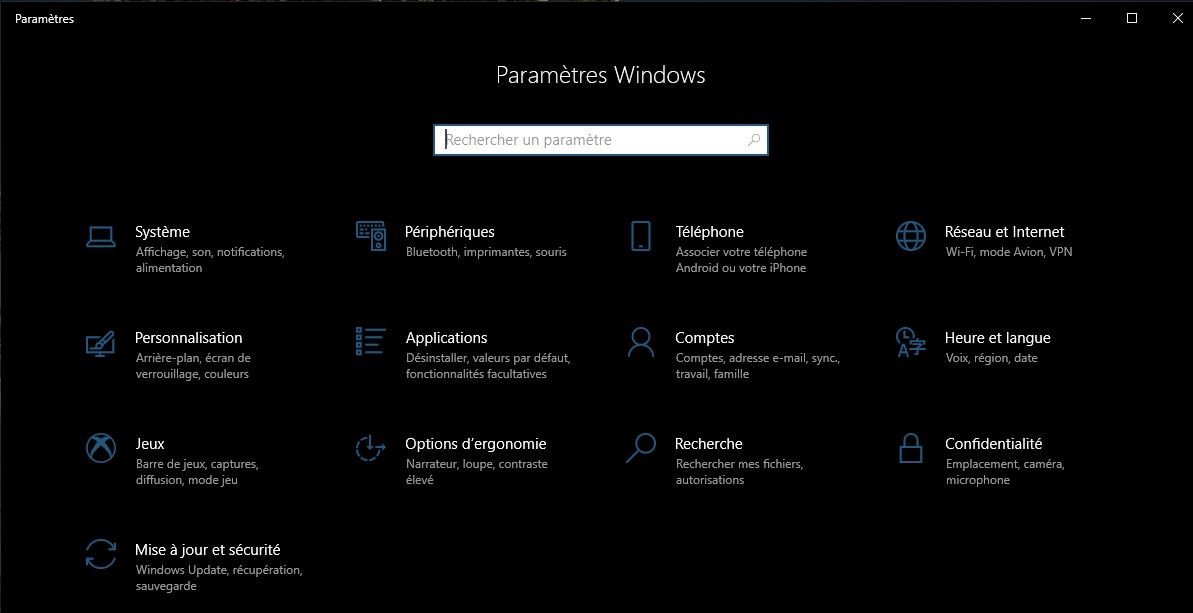
Modifier l’arrière-plan du bureau
Pour ajouter une image de fond au Bureau, il faut soit :
Accéder aux paramètres et cliquer sur Personnalisation pour arriver sur l’onglet Arrière-plan qui permet de personnaliser le fond d’écran du bureau.
Faire un clic droit avec la souris sur un endroit vide du bureau et choisir Personnaliser dans le menu déroulant qui s’affiche.

Pour afficher ses propres photos sur le bureau, cliquer sur le bouton Parcourir puis sélectionner la (ou les) photo(s) désirées dans leur dossier.
Les comptes utilisateurs
Avec les comptes d’utilisateurs, chaque personne utilisant l’ordinateur dispose de son propre environnement. À chaque utilisateur correspond un compte et donc un Bureau, une bibliothèque personnelle et de nombreux paramètres personnalisés. Plusieurs personnes peuvent ainsi partager un même ordinateur en gardant ses propres fichiers et ses personnalisations.
Ainsi, ces comptes, éventuellement lié à des mots de passe, seront proposé dès le démarrage de l’ordinateur.
Windows 10 propose deux options de connexion :
- Avec un compte Microsoft : cela nécessite la création d’un compte sur Internet auprès de Microsoft. Cette option permet de synchroniser automatiquement vos paramètres et fichiers entre votre ordinateur et Internet. Cette option facilite la migration d’un ordinateur à un autre.
- Avec un compte local : les informations concernant vos paramètres et documents sont uniquement conservées sur l’ordinateur.
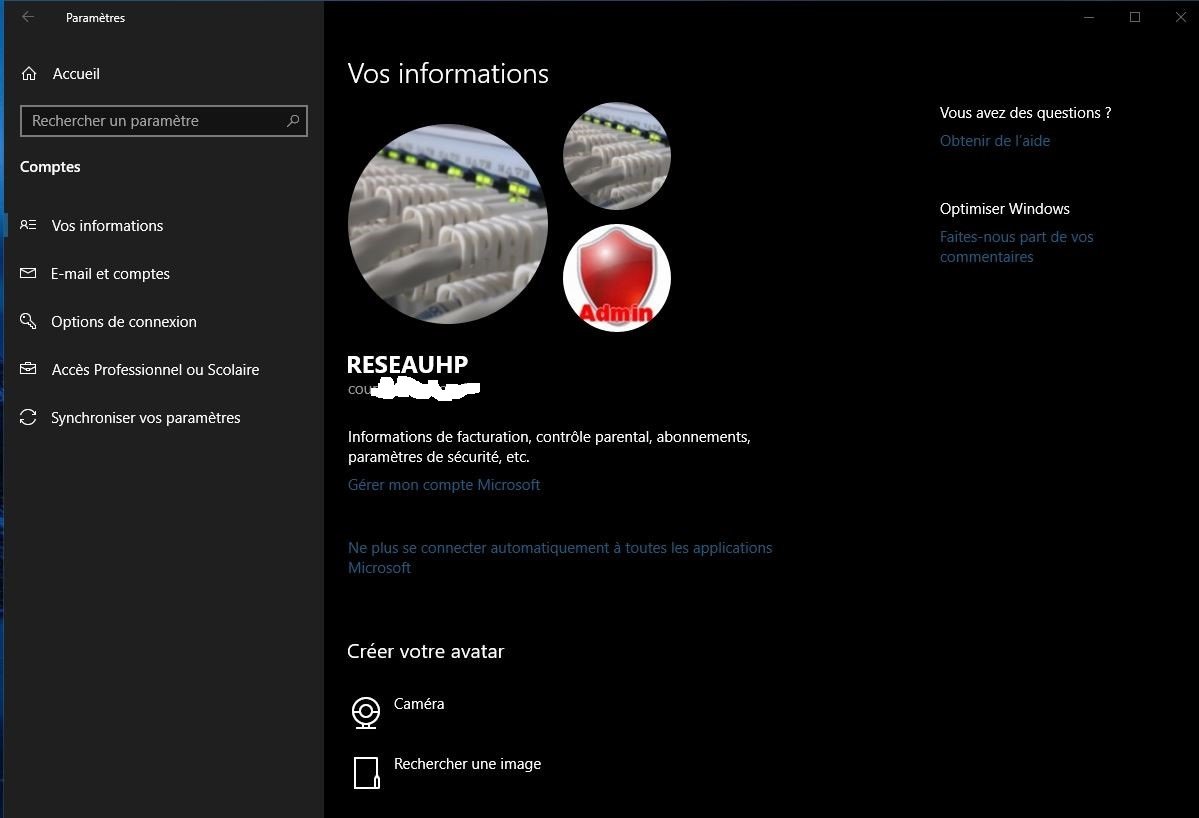
On peut accéder à la gestion des comptes via le panneau de configuration (entrer Panneau de configuration dans la zone de recherche de la barre de tâches et choisir comptes utilisateurs) et aussi via le panneau Paramètres -> Comptes.
En complément, lire l'article : Créer et gérer des comptes utilisateurs dans Windows10
Le centre de notification
Comme pour un appareil mobile, Windows 10 intègre un centre de notifications accessible depuis une icône spécifique dans la zone de notification située en bas à droite à côté de l’heure.
Celui-ci permet de visualiser en clin d’œil les notifications des différentes tâches et d’accéder à de nombreux raccourcis pratiques. Il est ainsi possible d’accéder rapidement à la gestion du son, de la connexion wifi, à l’état de la batterie, la luminosité et les notifications de logiciels.
L’assistant Cortana
Cortana est un assistant personnel intelligent qui propose plusieurs fonctionnalités permettant de faciliter l’utilisation du matériel et les recherches.
On peut utiliser sa voix comme commande vocale pour rechercher des applications, envoyer des mails, écouter de la musique, rechercher des contacts.
Cette fonctionnalité nécessite l’utilisation d’un compte Microsoft, d’un micro et haut-parleur.
Cortana peut également être utilisé à partir de commandes saisies au clavier.
Windows 10 et vie privée
Windows 10 propose par défaut une collecte des données personnelles.
Quelques réglages de confidentialité permettent de limiter la communication de vos informations à l’éditeur et à ses partenaires.
Ces paramètres sont accessibles depuis le menu Démarrer > Paramètres > Confidentialité.
Parmi les paramètres à prendre en compte : les applications qui accèdent à la localisation, contacts, microphone ou camera ; le partage automatique de votre réseau WIFI ; l’assistance Cortana, la synchronisation automatique des données.
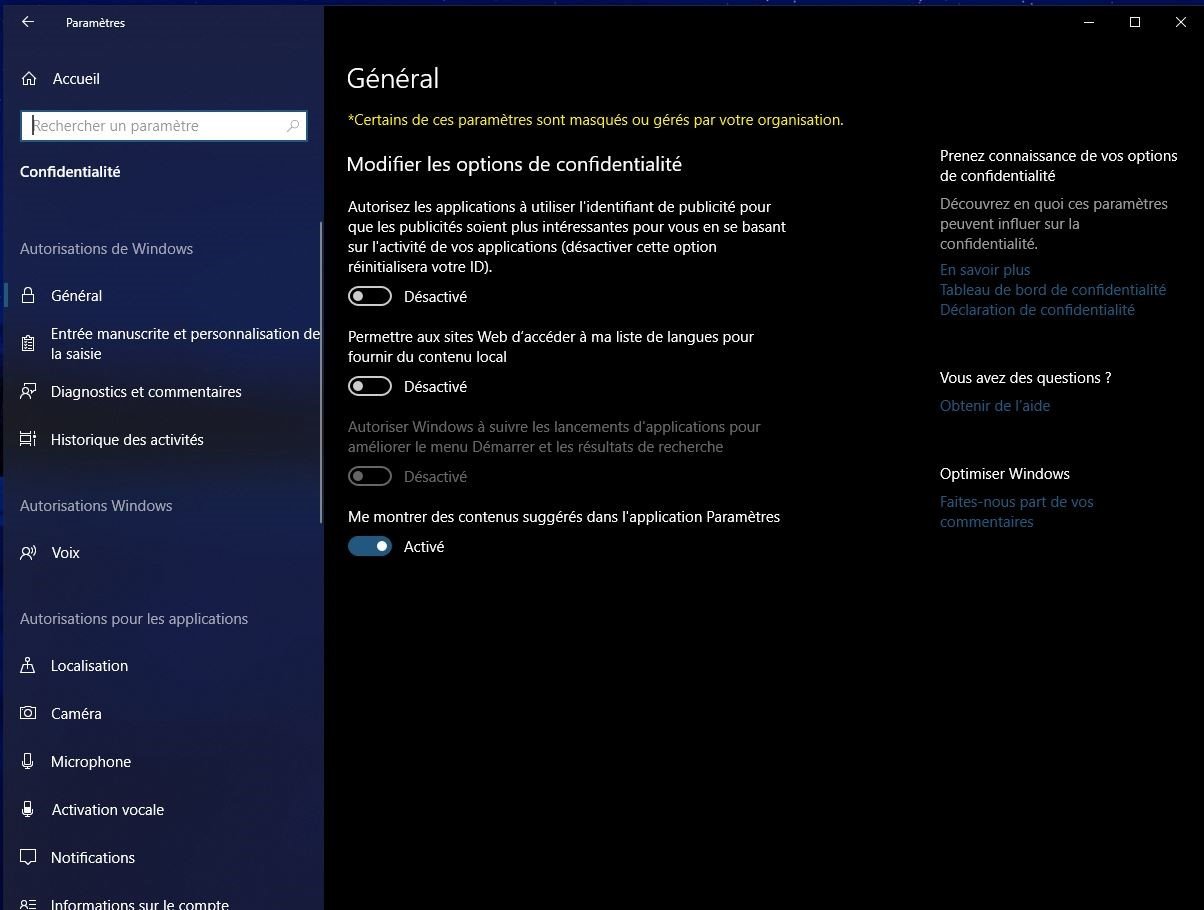
En complément, voir les articles suivants : Limitez l’espionnage de Windows avec W10Privacy et Conseils et bonnes pratiques pour protéger ses données personnelles.
Les bureaux virtuels
Les bureaux virtuels permettent de disposer de plusieurs espaces séparés contenant des applications diverses. Il est possible de créer plusieurs bureaux différents contenant des groupes d’applications.
Ainsi on peut créer un bureau professionnel contenant des applications métiers et un bureau privé pour ses activités personnelles. Le basculement d’un bureau à l’autre s’effectue à l’aide du l’icône affichée dans la barre des tâches ou avec la combinaison de touches du clavier Windows + TAB.
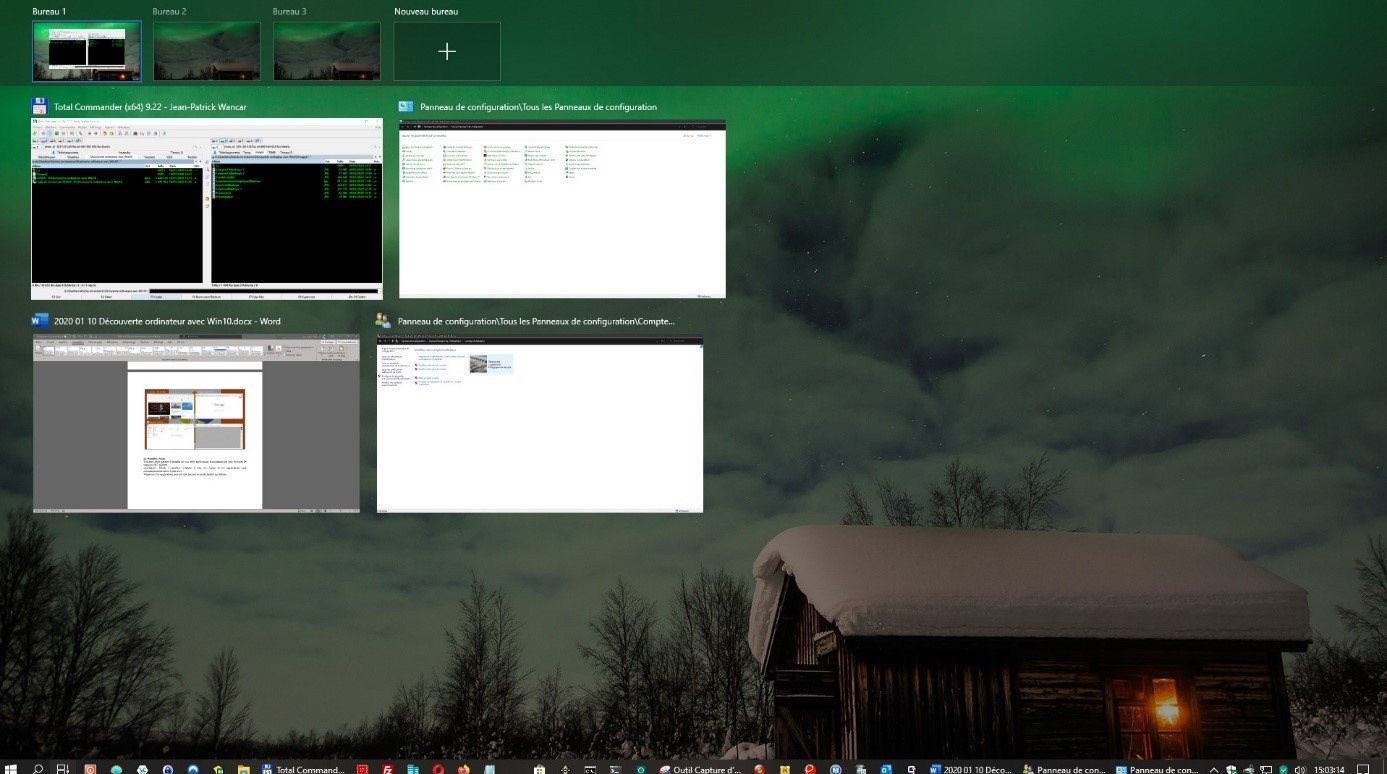
Le Microsoft Store
Le Microsoft Store (anciennement Windows Store) permet d’installer de nouvelles applications fonctionnant sur tous les types de supports (PC, tablette, smartphone, Xbox). L’interface s’adapte à tous les écrans et les applications sont automatiquement mises à jour avec Windows. Ces applications peuvent être lancées en mode fenêtre ou tablette.
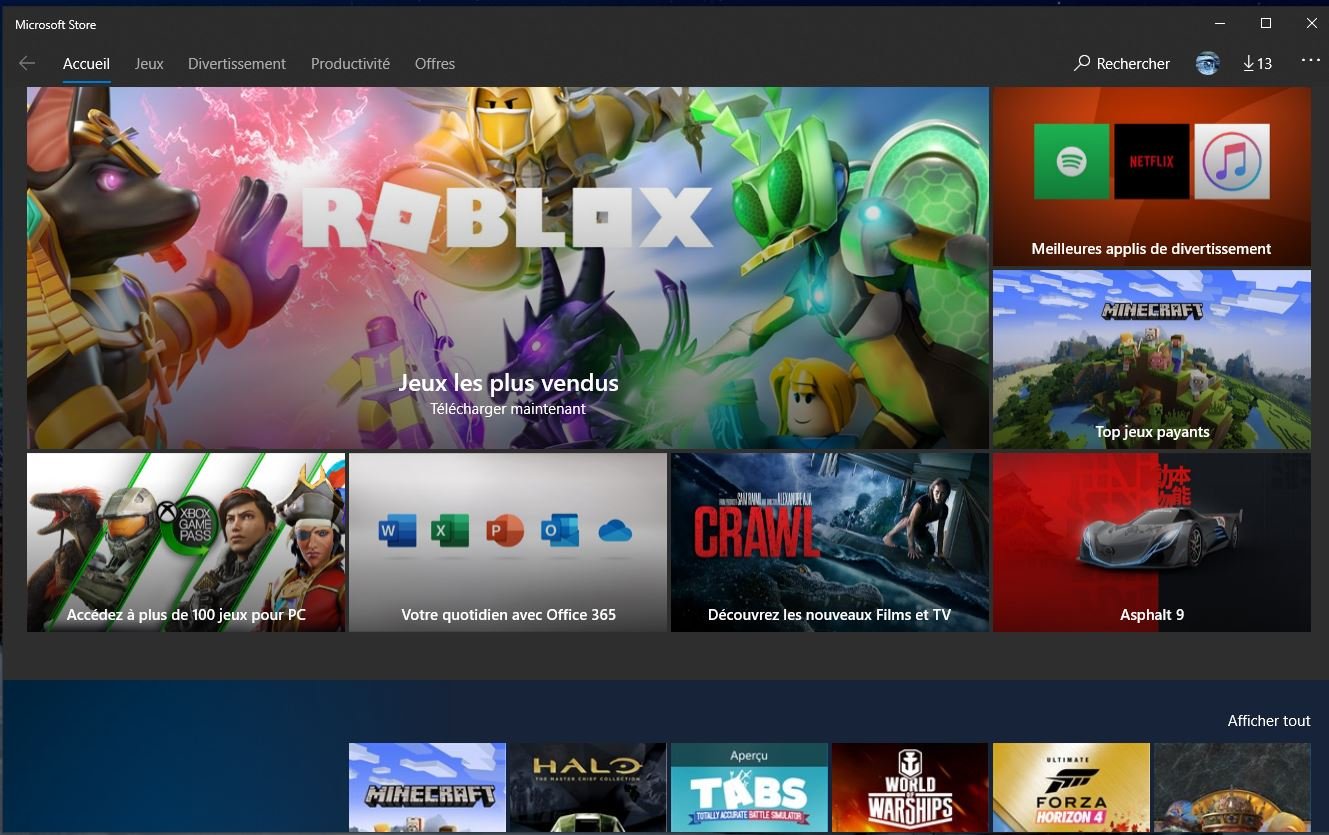
Le navigateur Microsoft Edge
Microsoft Edge est le remplaçant d’Internet Explorer. Plus rapide que ce dernier, il dispose d’une interface allégée et de fonctionnalités comme la lecture en mode texte sans publicité, l’ajout d’annotation sous forme de dessin ou encore la capture d’écran.

En complément, voir l'article : Tour d’horizon des applications livrées avec Windows 10.
Identifications sécurisées avec Windows Hello
Windows permet aux utilisateurs de s’identifier sur un appareil de manière plus sécurisé mais sans utiliser de mot de passe. Windows Hello permet de débloquer un appareil avec ses empreintes digitales(via un appareil compatible), son visage (via les caméras compatibles) ou encore avec son iris.
Ces options sont disponibles dans le menu Paramètres -> Comptes -> Options de connexion